LINEは連絡手段としてとても便利なアプリですがその反面、子どもが利用するには注意点や設定が必要になります。
この記事では、子どもが安心してLINEを使えるよう解説していきます!
そもそも、子どももラインを使っていいの?

そもそも、子どもでもLINEを使っていいんでしょうか?
実はLINEは青少年保護を目的として「利用推奨年齢を12歳以上にする」という変更がなされています。
【重要なお知らせ】青少年保護のためLINEの利用推奨年齢を12歳以上に引き上げます
青少年に安心安全にLINEをご利用いただくための取り組みの一環として、LINEのアプリストア上の利用推奨年齢を12歳以上に引き上げます。これにより、保護者の皆様がOSのペアレンタルコントロールを活用して、LINEの利用について管理できるようになります。
具体的には、2019年12月頃*1 より、iOS(iPhone)版LINEの利用推奨年齢も12歳以上に変更予定です。引用元 LINEセーフティーセンター
12歳未満の利用を禁止するものではありませんが、ご家庭で十分に話し合い、保護者の許可を得てご利用ください。
ということは12歳以下の子どもは使わない方がいい?
と不安になりますが、「各家庭で使い方やルールを決めれば問題なく利用できる」とのことです!
LINE年齢確認は大丈夫?
LINE年齢確認とは、年齢を確認して18歳以上だと分かればLINE ID検索が使えるようになるだけの確認です。
LINE ID検索とは、IDで検索して友達追加をする機能です。
この機能が18歳以上しか利用できないため、年齢を確認しています。
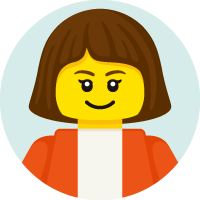
「年齢確認をして子どもだと分かればLINEが使えない」というワケではありません
子どもを守る!LINEの細かい設定5つ
子どもがLINEを使う際の必須の設定です。
IDによる友だち追加を許可オフ
LINE IDは相手が目の前にいなくても友達追加ができ便利ですが、
知らない人がランダムに入力したIDで、子どもが勝手に友達追加されてしまう危険もあります!
そんな危険を防ぐには「IDによる友だち追加を許可オフ」にするだけです。
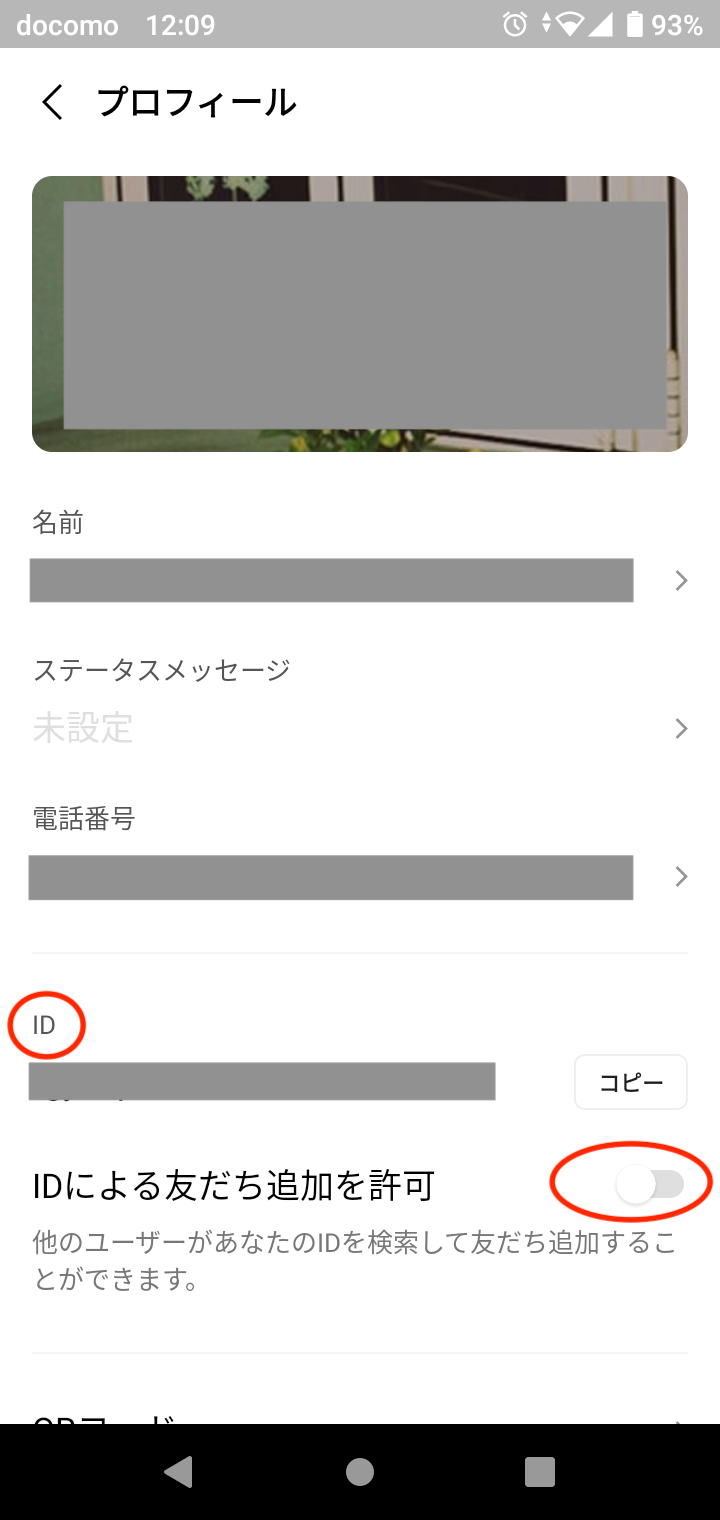
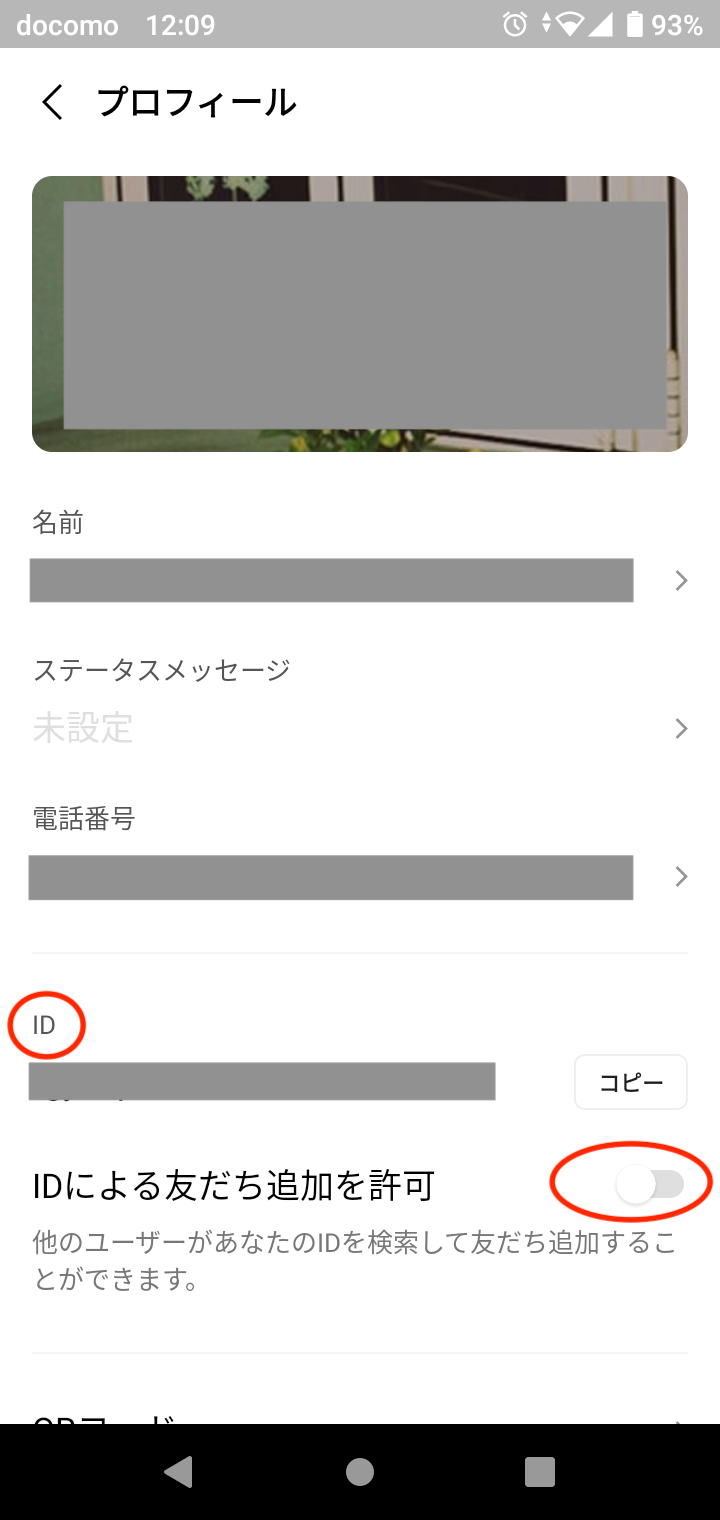
知らない人から勝手に「友達追加されました」ときたら大人でも怖いので、絶対必須の設定です!
プライバシー管理の設定をする
プライバシー管理では友だち以外からのメッセージ受信や、LINE上で自分の情報がどのように扱われるのかを設定します。
「LINE」→「LINE設定」→「プライバシー管理」にいきます。
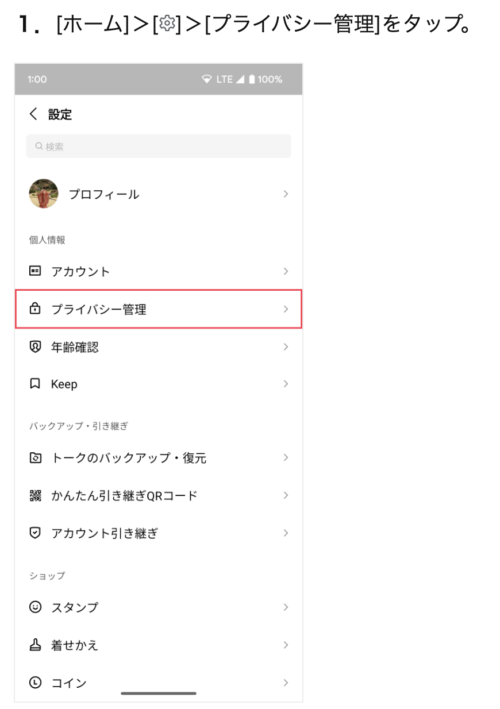
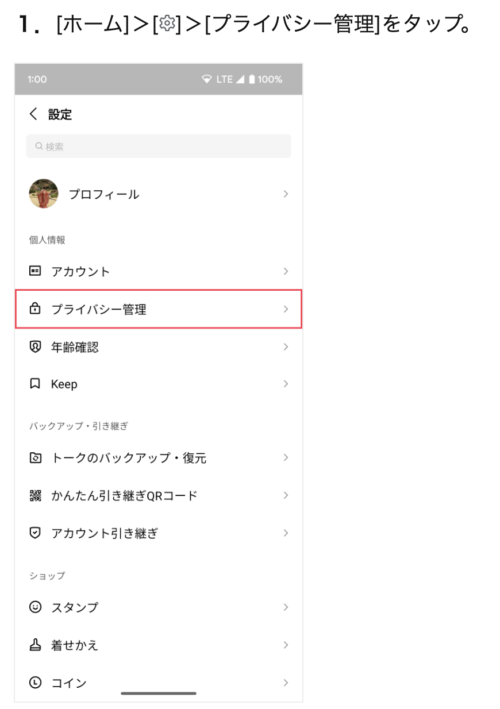
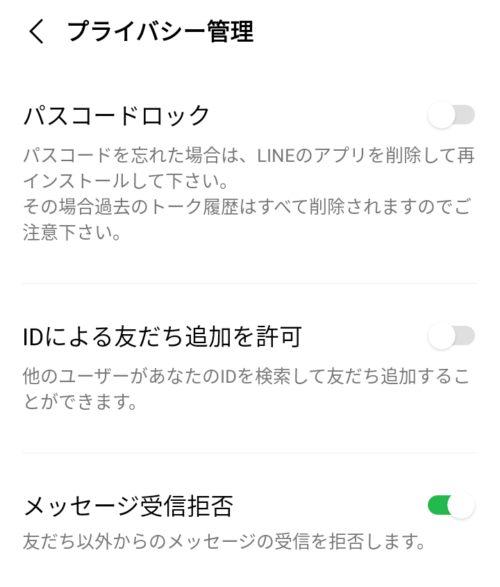
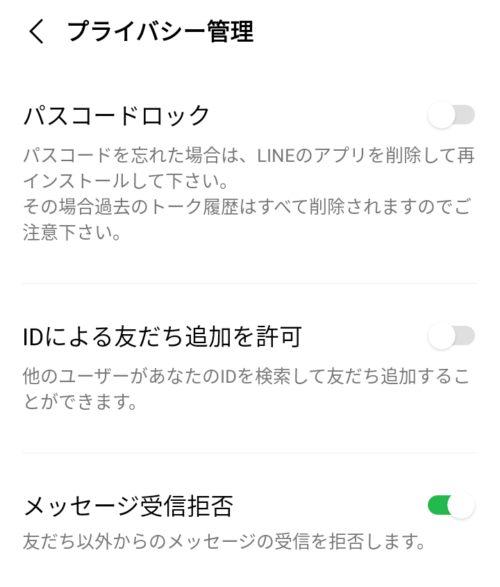
- パスコードロックオフ
- パスコードロックとはLINEアプリ自体にロックをかける設定です。ロックをかけると親が管理できなくなるのでオフにしておきます
- IDによる友だち追加を許可オフ
- 知らない人がランダムに入力したIDで友達追加されてしまうので、必ずオフにします
- メッセージ受信拒否オン
- 自分が友達追加していない人からのメッセージ受信なので、拒否するために必ずオンにします
友達追加設定をする
友達自動追加設定をすると、電話番号をスマホに登録している人が勝手にLINEで友達に追加されます。
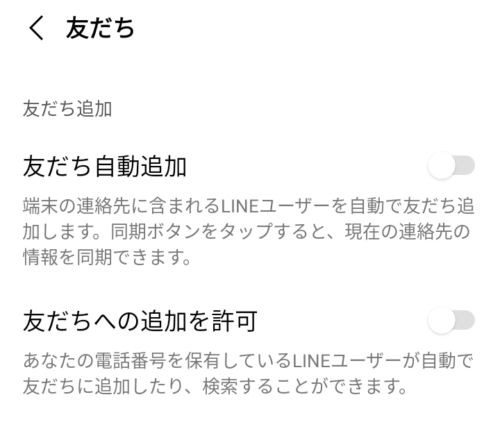
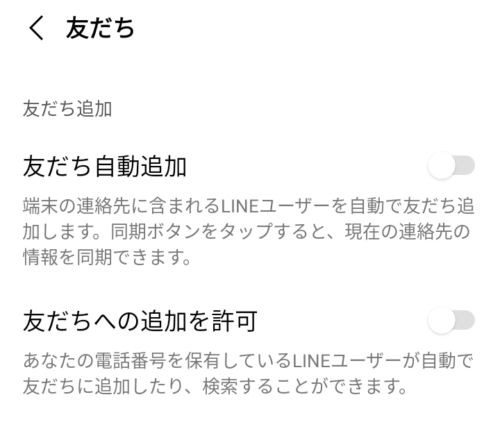
「LINE」→「LINE設定」→「友だち」に行きます。
自分のスマホに登録されている電話番号なので危険な人はいないと思いますが、自動的に友達追加されてしまうので念のためオフにします。
アプリからの情報アクセスの設定
こちらはLINEで友だち追加をした人が、LINE以外のアプリから、自分のプロフィールにアクセスできるかです。
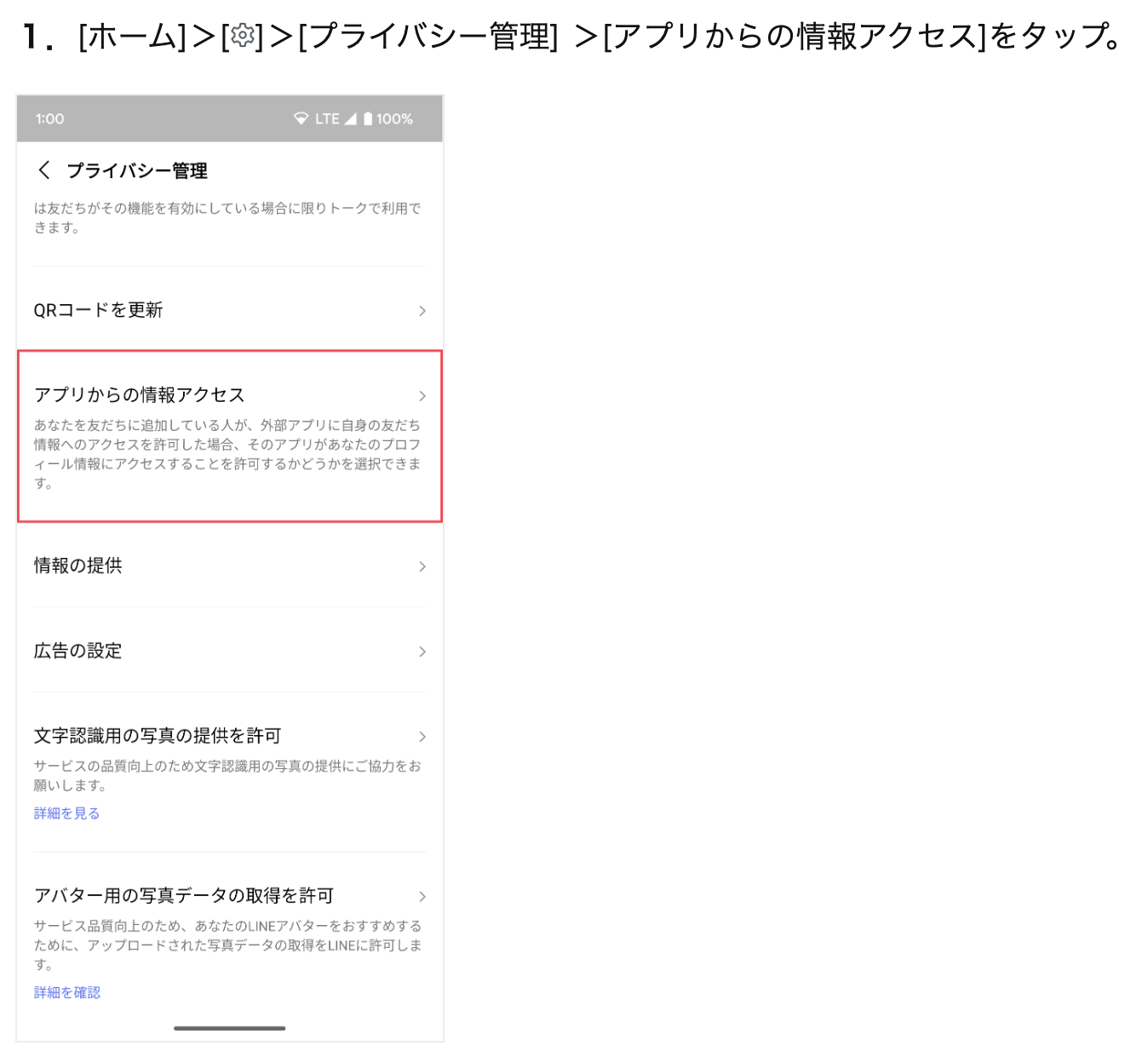
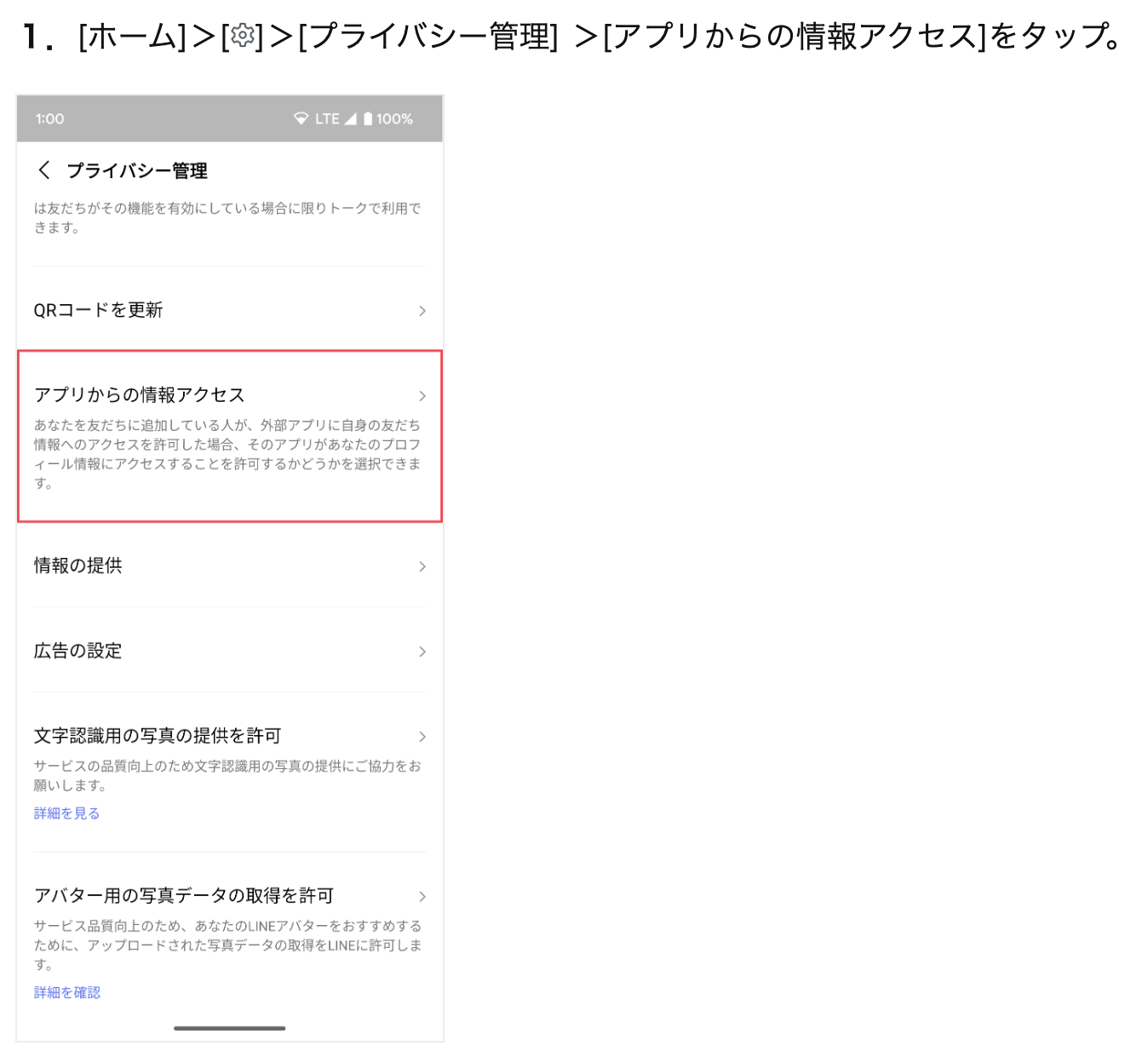
プロフィールへのアクセスを常に許可・お互いに友だちの場合は許可・拒否の3段階で管理できます。
情報提供の設定
情報の提供とは位置情報やLINE Beaconの利用、LINE通知メッセージの受信などの情報がどのように利用されるのか管理できます。
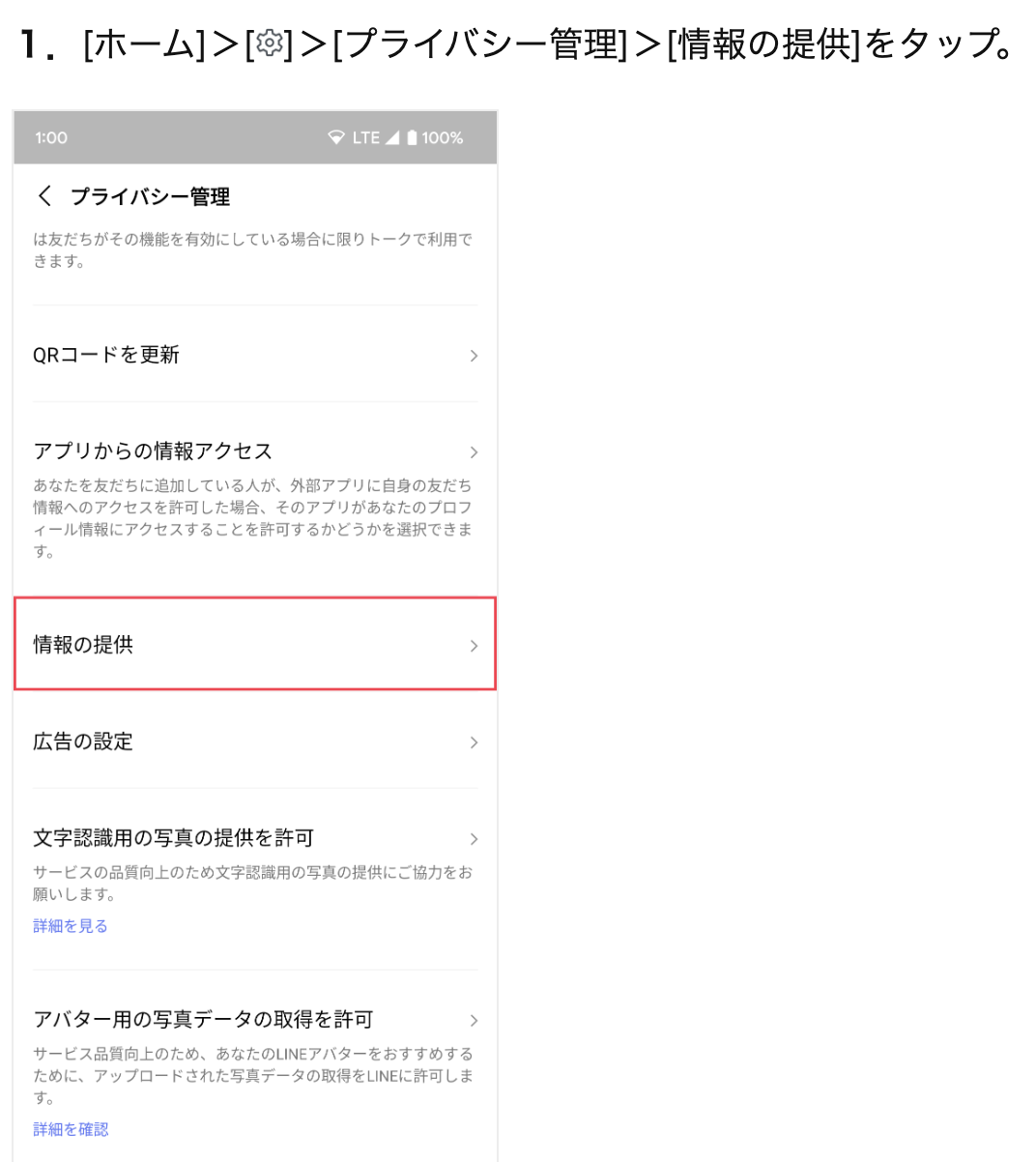
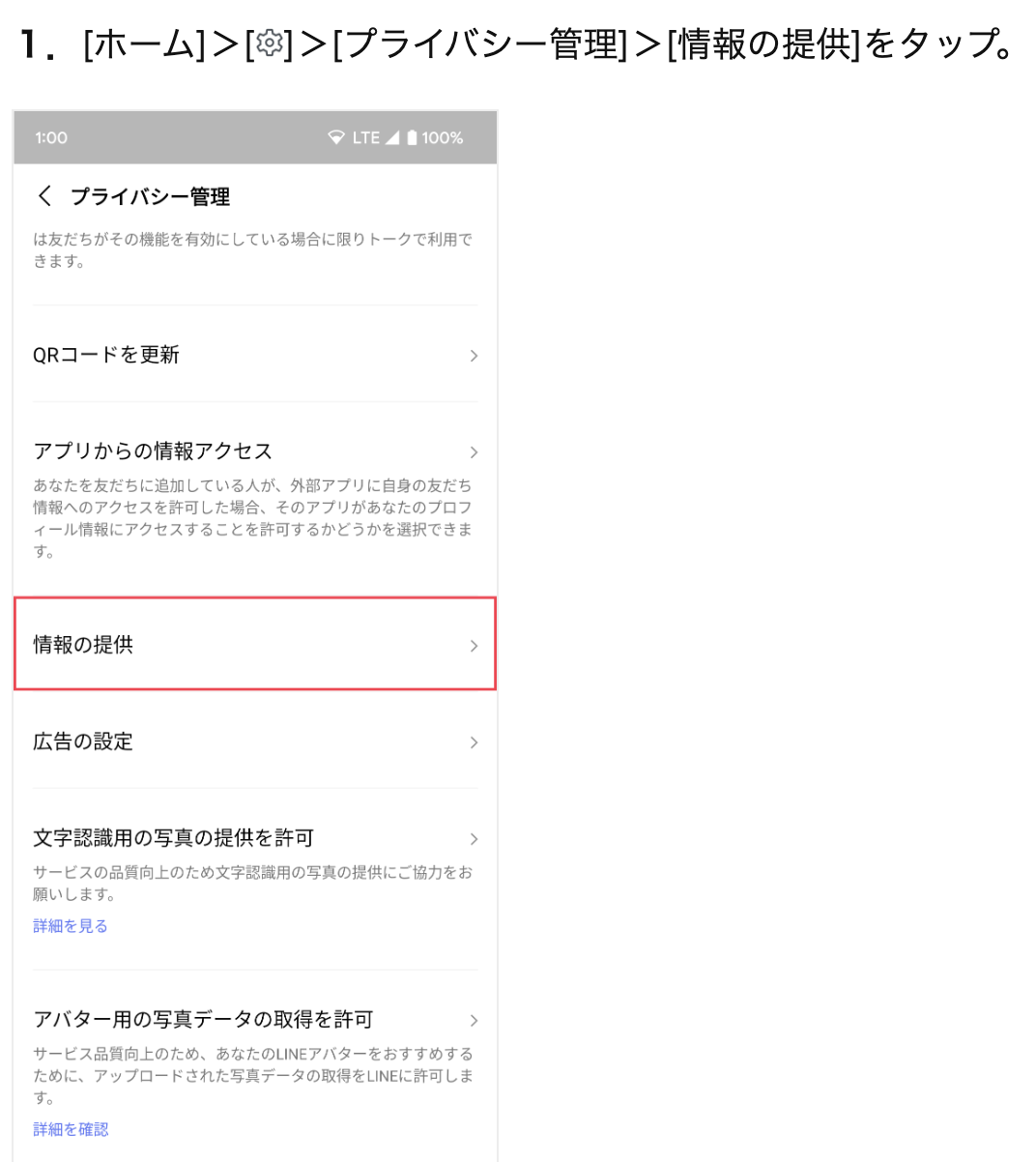
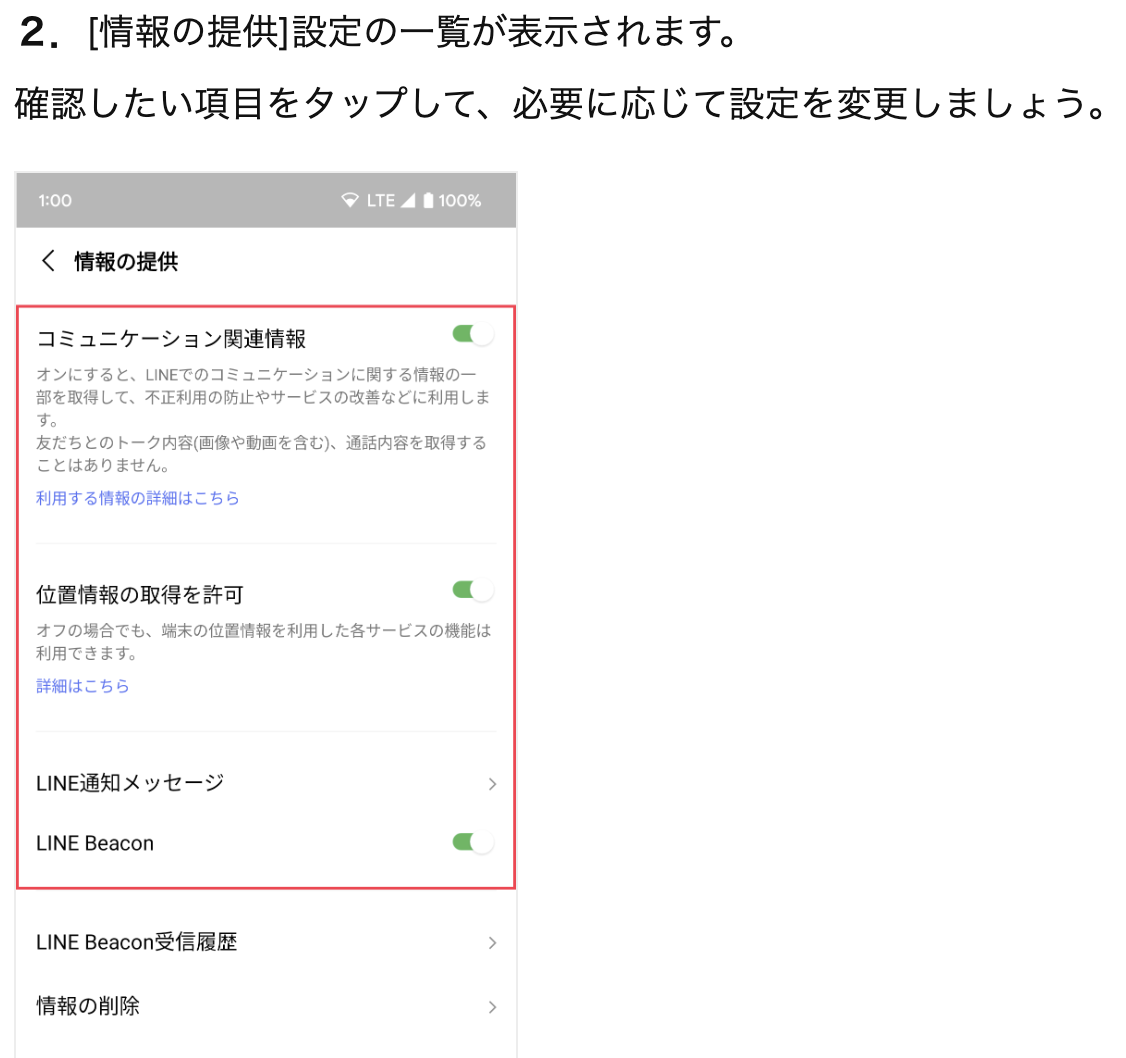
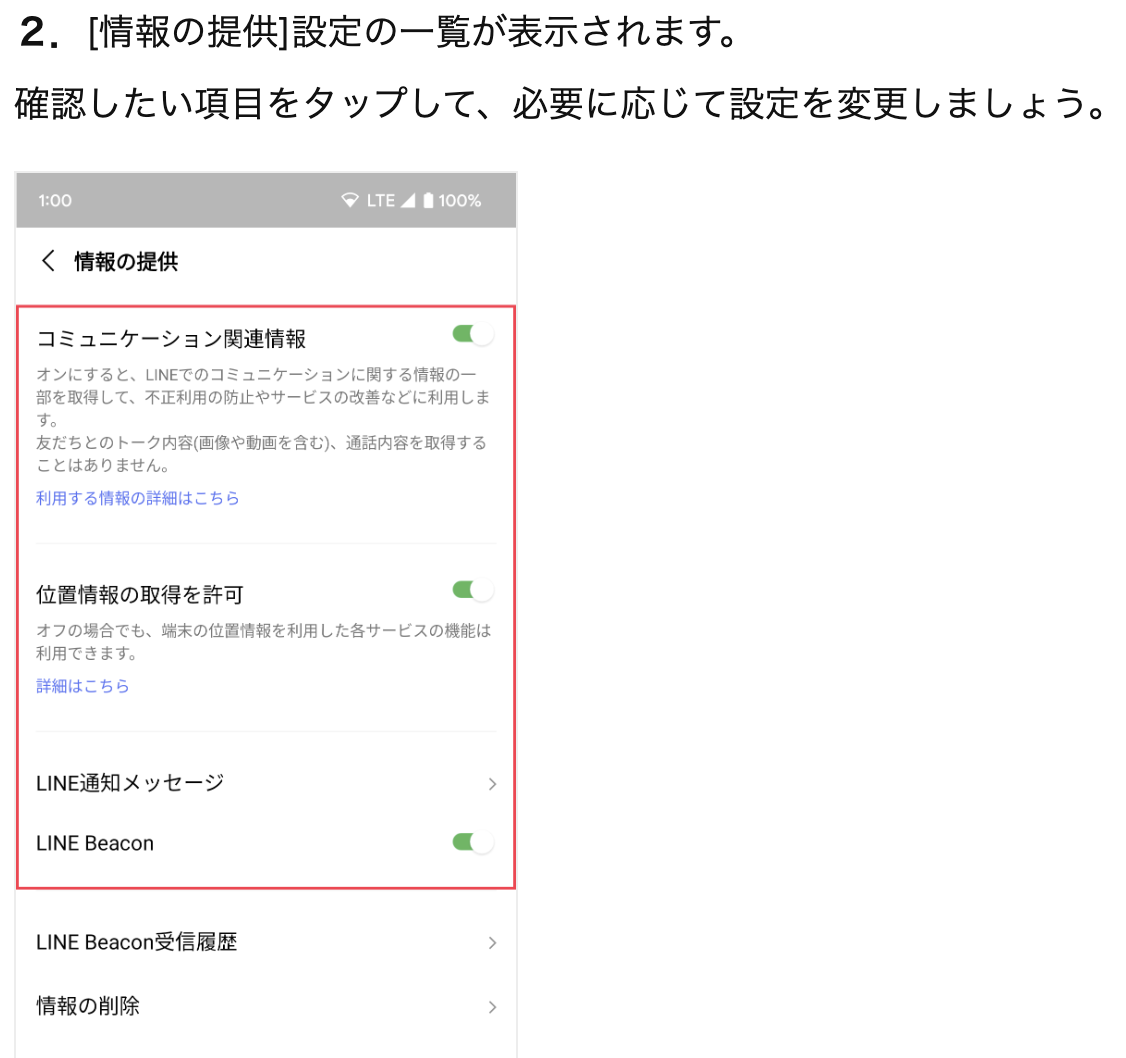
位置情報の削除は上記画面の一番下から削除できます。
LINE VOOMなど子どもには不要だけどオフにできない設定
ここからは子どもには不要ですがオフにできないサービスの取り扱いや設定を紹介します。
まずはLINE VOOMという、LINE上で閲覧できる短めの投稿動画です。


LINE VOOMを削除や完全に非表示はできないので、最低限できるフォロー設定のみ一応しておきましょう。(とはいえこれも動画を投稿した後の設定ですが…)



非表示にできないので子どもとルール決めが必要です
LINEニュースを非表示にする
子どもに不適切な広告もあるので、LINEニュースを非表示にして通話履歴画面に変更します。
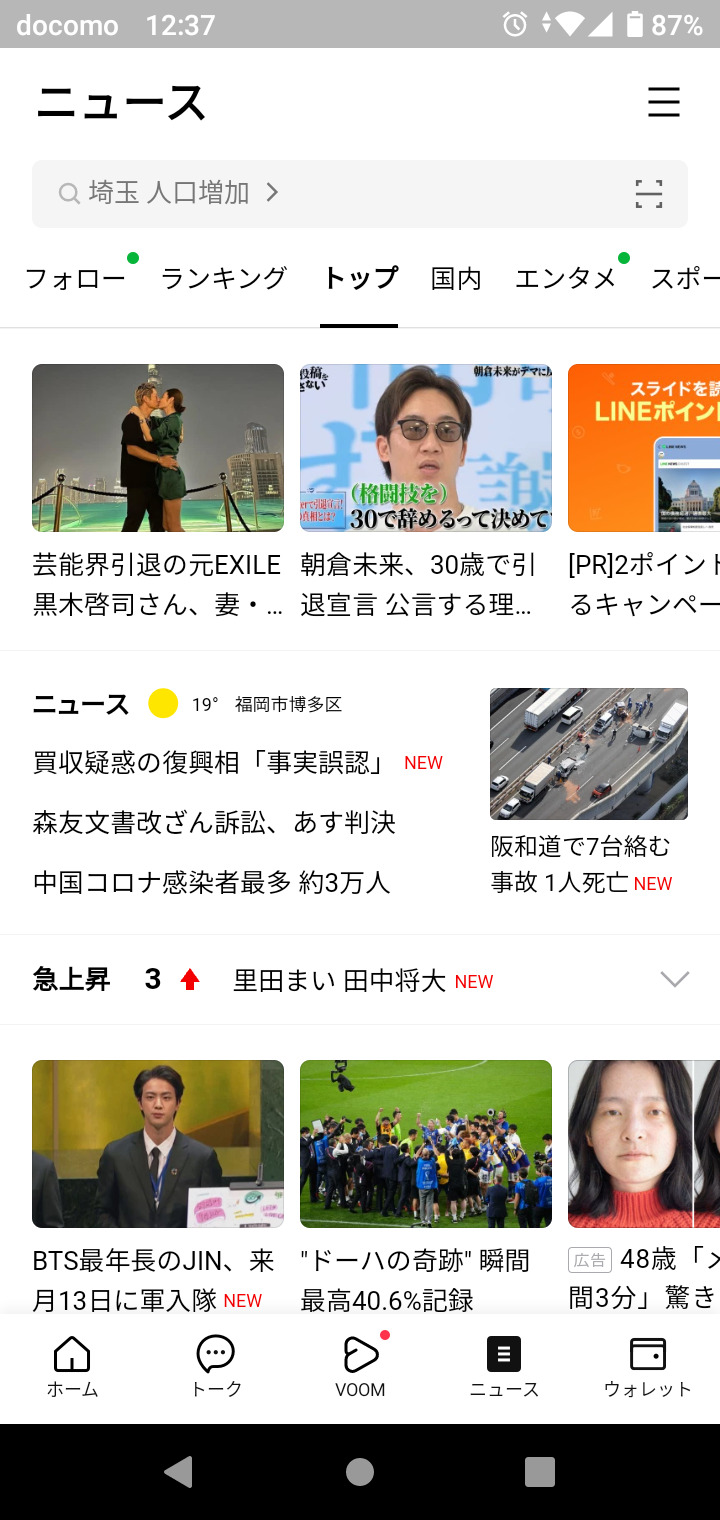
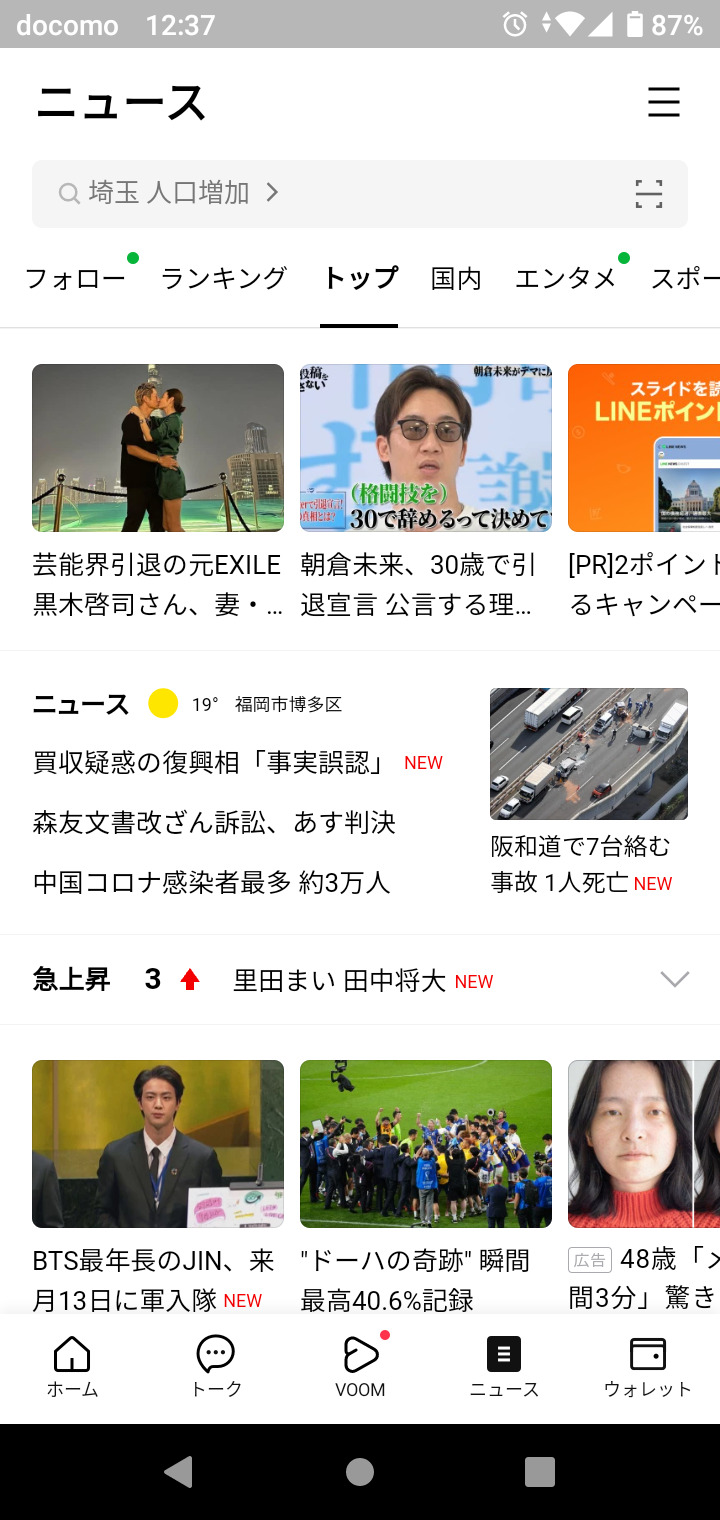
LINEニュースは、下方向にあるホーム・トーク・VOOMの隣のニュースをタップすると表示されます。
通話履歴タブに変更する方法は、LINEの設定画面→通話→「通話/ニュースタブ表示」をタップするだけです。
「LINEを再起動しますけどいいですか?」と言われますが、スマホ本体の再起動でなくLINEだけ再起動でなので1秒で変わります。
変更するとLINE通話の履歴画面に変わります
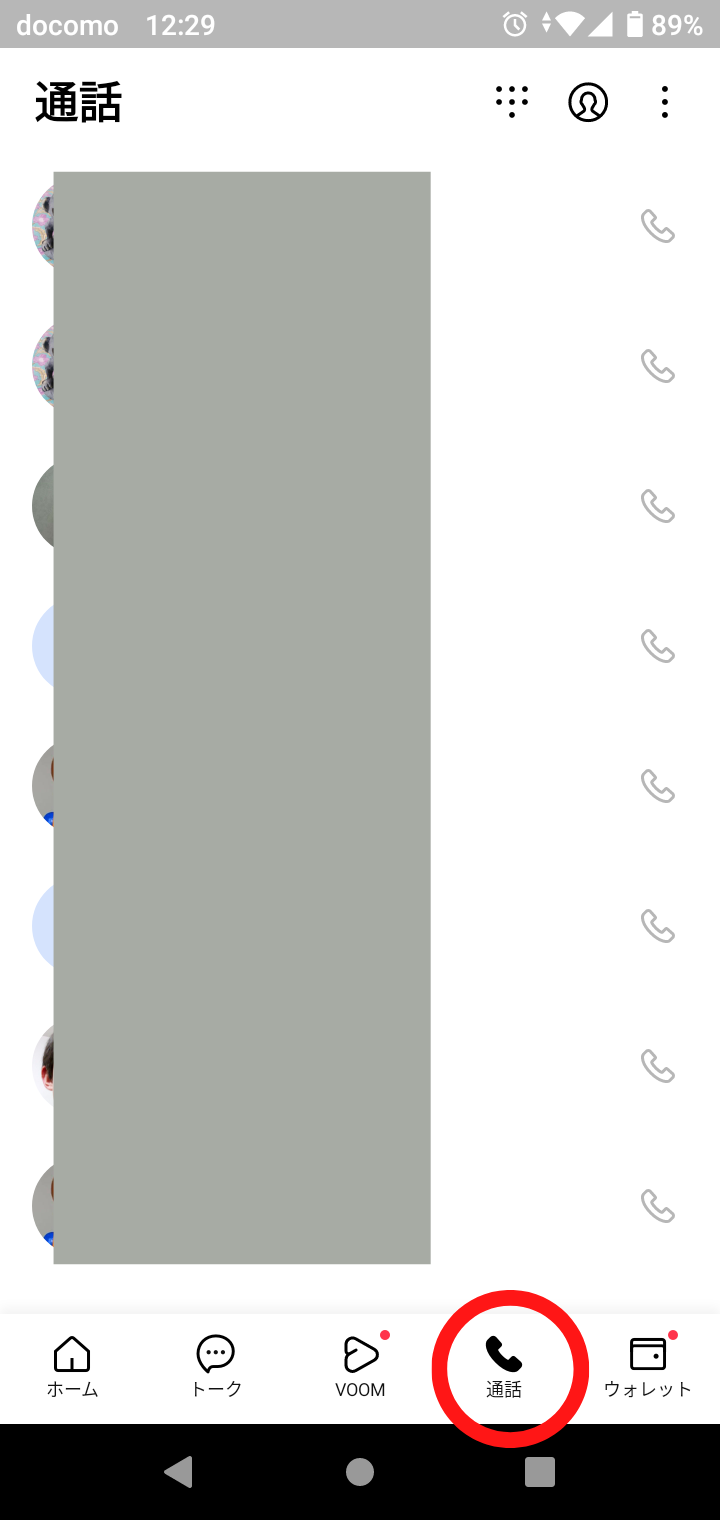
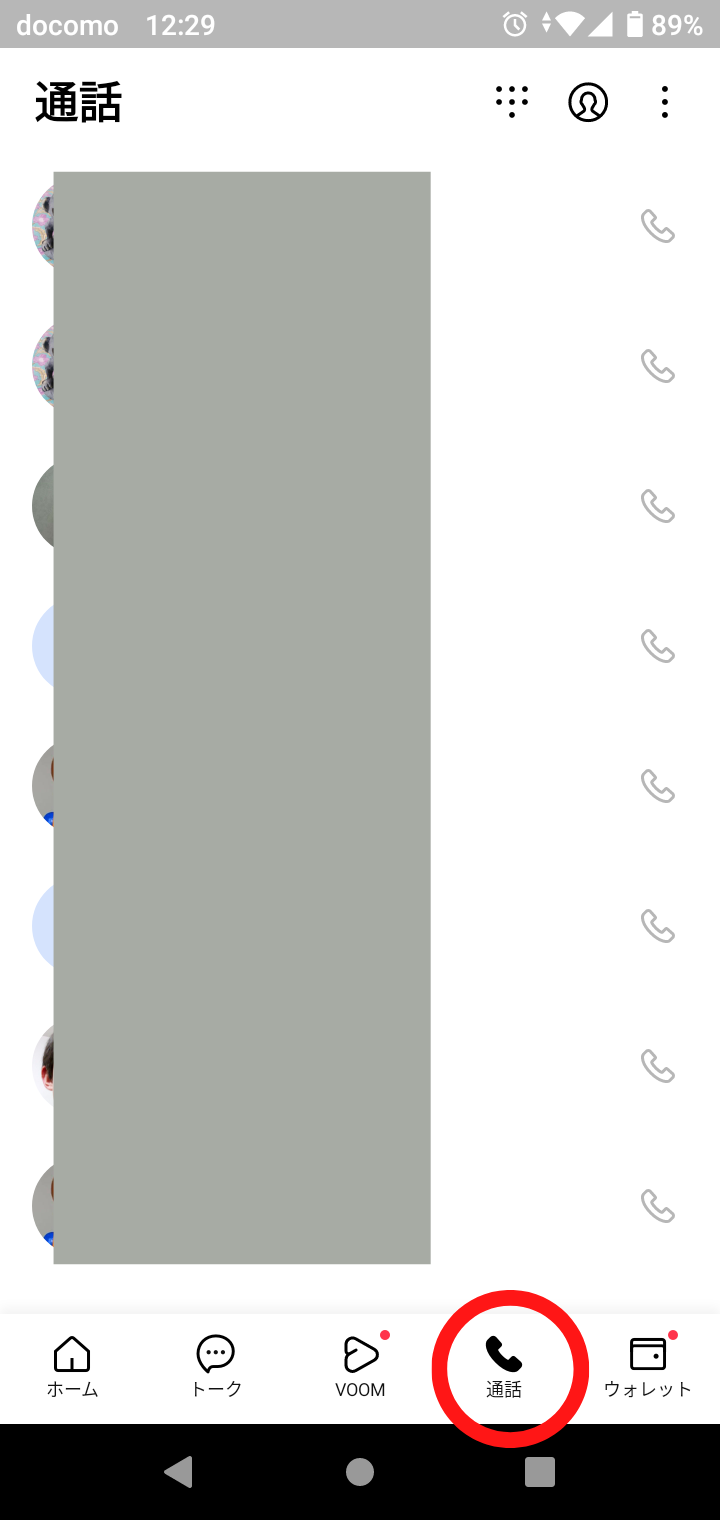
簡単にLINE電話もできるようになるので、大人にもオススメの変更です!
オープンチャットの設定
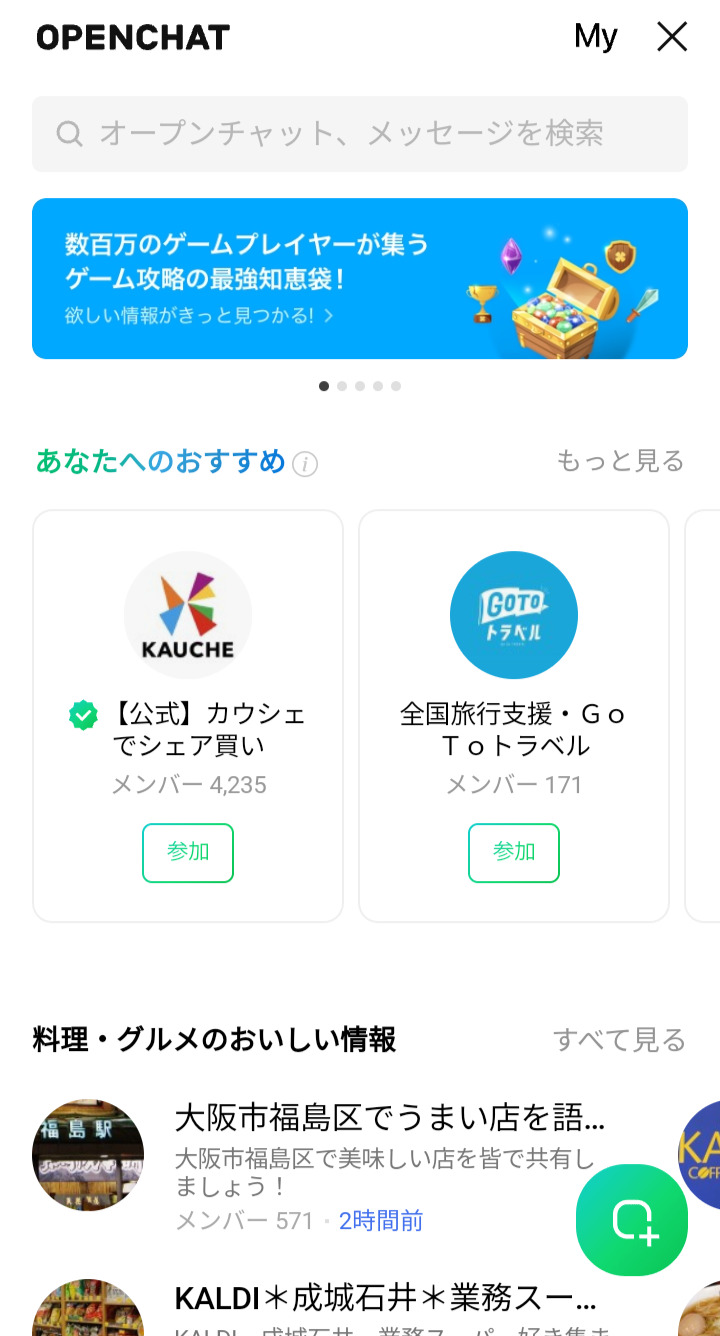
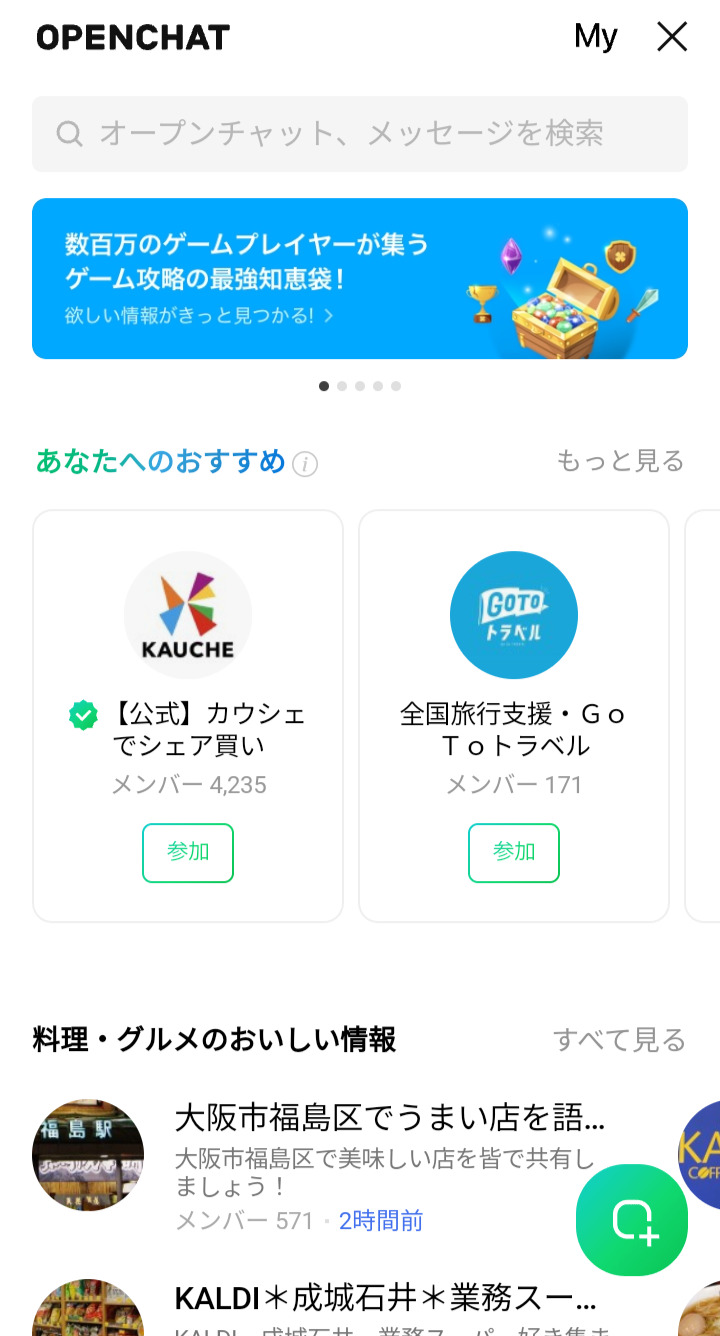
オープンチャットとは自分の興味のあるテーマで、知らない人と情報交換するサービスです。
このオープンチャットも完全にオフや削除ができないので、LINE VOOM同様子どもとルールを決めておく必要があります。
広告の設定
広告の設定では、興味関心にもとづいた広告を管理します。
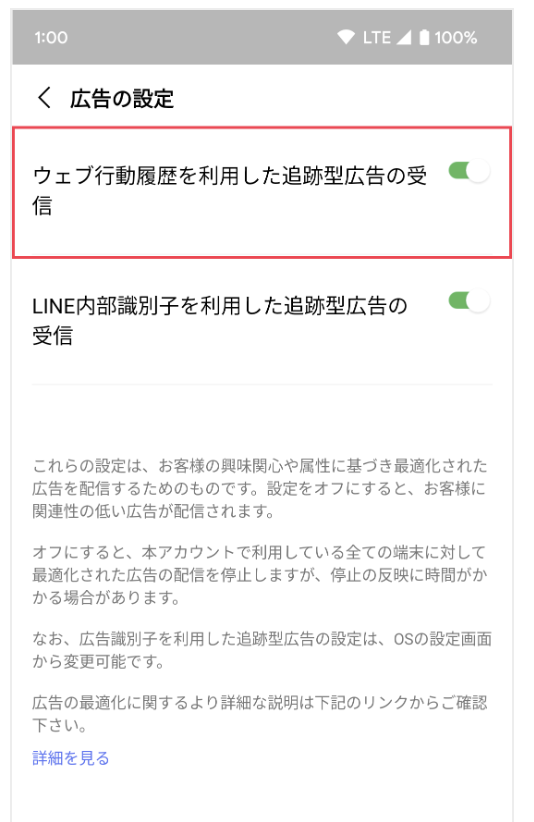
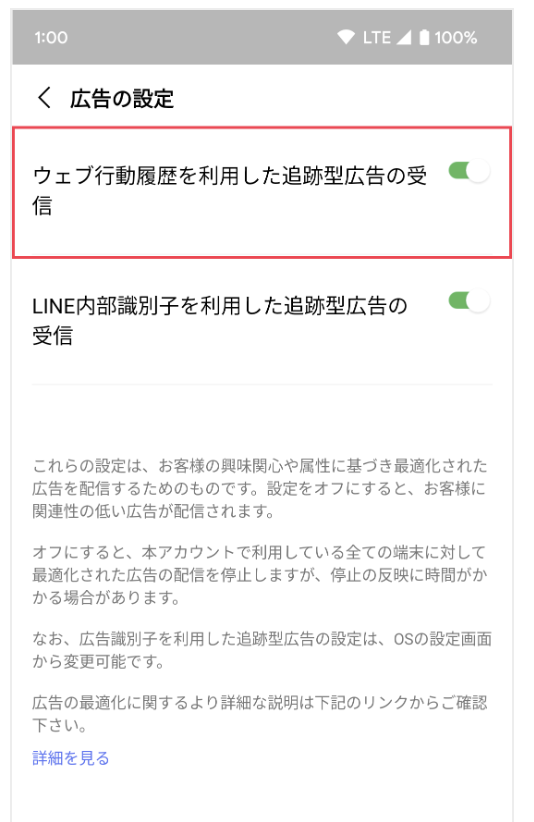
子どもが使うLINEは広告を完全にオフにしたいところですが、残念ながら広告をオフにすることはできません
必ず、最初に子どもとルールを決めておきましょう。
詳細はLINE公式:みんなのLINE使い方ガイドも参考になりますよ!https://guide.line.me/ja/
やっぱりスマホやLINEはまだ不安…な方へ
この記事では、子どもがLINEを安全に使うための設定を紹介しました!
LINEは無料で使えるアプリなので、消せないサービスや子どもには見せたくない広告が表示される可能性があります。
家庭でのルール決めは必ず必要ですが、「うちはまだちょっと不安…」ならキッズスマートウォッチもおすすめです!
キッズスマートウォッチならネット不可だから安心、腕時計だから無くさない・落とさない・通知に必ず気づく
Wi-Fiだけで無料で使うことも可能、月額お安く、子どもとの連絡手段が持てますよ!


幼児〜小学生に一番おすすめ
キッズスマートウォッチなら、キッズ携帯やスマホを契約しなくても子どもと連絡がとれる!


腕時計として身につけているから、
- 子どもが落とさない、無くさない、外に忘れてこない!
- 通知や連絡に必ず気づく、だから安心
- LINEみたいなチャット・電話は音声通話・IP通話・ビデオ通話もできる
- 防犯ブザーのようなSOS機能もばっちり
- 学校ではGPS端末になり、放課後はスマートウォッチとして連絡手段になる!
\ これ1つでGPS+放課後の連絡手段に /



